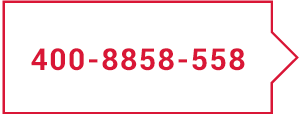PDF類型的文件在翻譯項目中較為常見,又復雜的也有簡單的。在這些類型的文件翻譯過程中,有很多非常好用的工具與實用技巧,下面專業翻譯公司就帶你了解PDF文檔本地化翻譯有哪些技巧。
首先,請確保您擁有最新的Adobe Acrobat Reader 免費版本。
使用熒光筆和避免粘滯便箋
有很多評論家,他們都發表了不同的文章。最有效的評論方式是突出整個單詞并添加替換。有些人使用粘滯便箋,但由于它們懸停在一個單詞上并且使用另一種語言工作時,它們不是非常有效,因此很難說出粘滯便箋所指的是哪個單詞。有時它們會進入兩行之間而你不知道它是否適用于它上面或下面的句子。以下是不應該做的事情的示例:
更好的評論方法是使用熒光筆工具突出顯示整個單詞并注釋“將x替換為y”。但有時候甚至可能會讓人感到困惑,所以我建議寫一條評論說“用y替換”并將x留在評論之外。只需確保突出顯示正確的單詞,如下例所示:
色標
用于區分評論類型的顏色編碼也是非常有效的。例如:粉紅色=次要變化,綠色=僅限LQA,紅色=重大變化。與所有團隊成員溝通,確保他們了解每種顏色代表的含義。
要執行此操作,請突出顯示單詞>右鍵單擊>轉到“ 屬性”,然后單擊“更改顏色”。
以下是顏色編碼注釋如何幫助的一些示例:
桌面出版(DTP)團隊可以跳過綠色亮點,直接轉到LQA,這將減少DTP成本。
有時文檔需要傾斜以滿足語言擴展需求,例如英語到德語的翻譯,但這些評論可以突出顯示為粉紅色,因為它們是次要問題。
可以標記為紅色的主要問題是,如果單詞被截斷或圖像丟失。這會影響文檔的完整性,必須標記為警報。
顏色編碼可能看起來很多工作,但您也可以對注釋列表進行顏色編碼,這樣您只能看到與您或LQA相關的顏色。如果您需要刪除所有紅色和粉紅色的注釋,只需將綠色注釋發送到LQA,您可以在工具 > 注釋區域中執行此操作。
工具和形狀
評論的另一個好處是可用的所有不同工具和形狀。要訪問它們,請轉到“ 工具”選項卡>單擊“ 注釋”圖標。將彈出所有不同的工具和形狀,并在右側打開您的評論工具欄。如果您想移動圖形或圖像,那么何時使用它們的一個很好的例子。您可以使用箭頭工具準確顯示您希望它去的位置,而不是放置便簽并解釋圖像應該去的位置,這樣就不會產生混淆。
摘要
如您所見,Adobe Acrobat中有很多選項可供評論。具體而且盡可能清晰,可以減少混淆,并在不同的修訂版之間來回切換。由于使用多種語言,文檔翻譯項目已經足夠復雜,翻譯單詞替換等內容對于文檔的可讀性和可信度至關重要。


 蜀ICP備14015776號-4
蜀ICP備14015776號-4